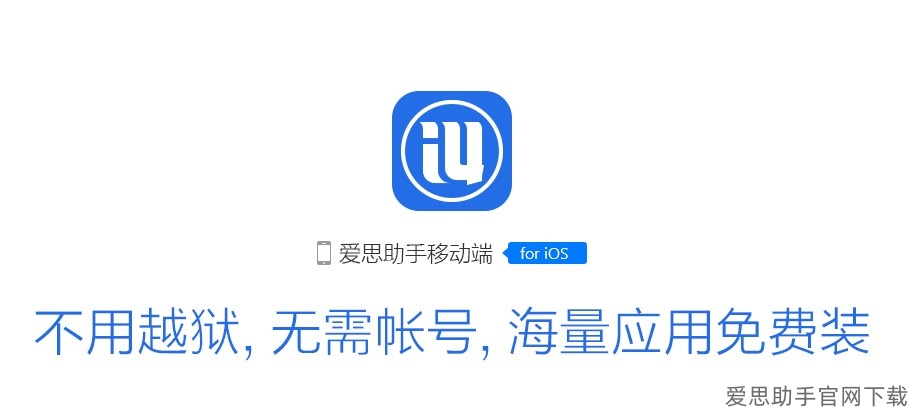在使用苹果手机时,个性化铃声是展现自我的重要方式之一,而通过爱思助手,用户可以轻松实现这一点。以下内容将详细介绍如何使用此工具设置铃声,同时解决常见问题,让您的手机在来电时也能展现独特风格。
相关问题:
如何通过爱思助手选择和导入自定义铃声?
我该如何删除已设置的铃声?
爱思助手铃声设置失败的解决方案?
步骤1:准备铃声文件
在开始设置铃声前,需确保铃声文件已准备好。通常铃声文件格式应为 MP3、M4A 或 WAV,这些都是被 iPhone 认可的格式。
确保铃声文件在电脑中可用。如果文件在手机中,则需要先将其转移至电脑,确保便于后续操作。
可以使用音频编辑软件,或在网上下载所需的铃声。如果在爱思助手官网下载音频或下载铃声,确保符合格式要求。
步骤完成后,将文件保存在易于找到的位置,如桌面上,以便后续操作。
步骤2:连接设备并打开爱思助手
在电脑上连接手机,并确保已经安装了最新的爱思助手版本。
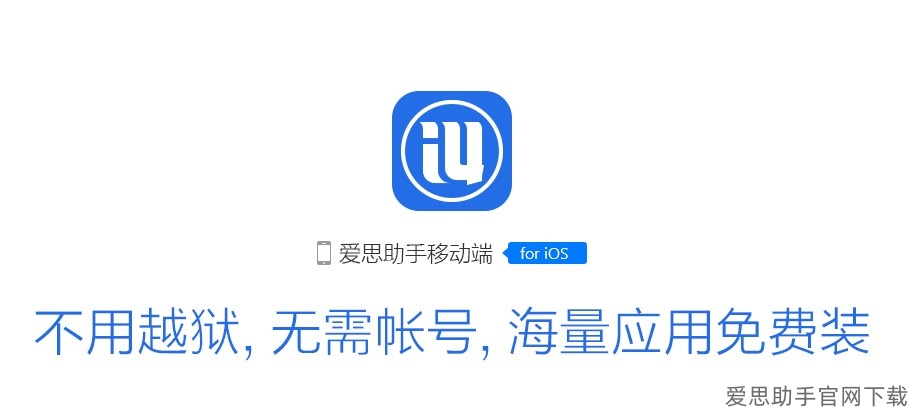
使用数据线将苹果手机连接至电脑,并打开电脑上的爱思助手。如果尚未下载,访问爱思助手官网进行下载并安装。
等待爱思助手识别您的设备,确保手机处于解锁状态,这样才能接收文件传输。
在爱思助手电脑版界面上找到“铃声管理”模块,进入铃声管理界面。
步骤3:导入铃声文件
接下来的步骤是将准备好的铃声文件导入到设备。
在爱思助手铃声管理界面,找到“导入铃声”或“添加铃声”的选项。
选择之前准备好的铃声文件,并确认上传。程序会开始导入铃声,耐心等待完成。
导入完成后,确保铃声文件已成功添加至铃声列表,可以在爱思助手中预览确认文件正常。
步骤4:设置铃声为来电铃声
完成导入后,需要设置铃声为默认来电铃声。
在手机的“设置”中,找到“声音与触感”选项,点击进入。
找到“铃声”选项,可以看到刚刚导入的铃声文件。选择您想要设置为来电铃声的文件。
设定后,返回主界面,进行一次来电测试,确认铃声设置完成。
步骤5:删除或更改铃声
如果想删除或更改已设置的铃声,可以通过几步完成。
打开爱思助手,连接设备,再次进入铃声管理界面。
在铃声列表中选择需要删除的铃声,点击“删除”或“移除”按钮。
若更改铃声,请重复步骤2和步骤3,选择新的铃声导入并设置。
通过以上步骤,用户可以轻松通过爱思助手设置和更改苹果手机的铃声,享受个性化设置带来的乐趣。遇到铃声设置失败或其他问题时,通过以上步骤可以顺利解决。同时,为了更便捷地获取工具,访问爱思助手官网下载最新版本保持更新,确保使用体验的流畅。无论是想要下载新铃声还是管理已有的铃声,爱思助手都能够有效帮助用户实现目标,乐享每一次来电声。
如需获取更多相关工具和信息,可以次访问爱思助手官网探寻更多功能。